公有云安装Panabit 专业版 笔记
Release date: Dec 22,2022 Th .
Panabit Version: R0.00[TANG(大唐)r3],Build date 20221031.132102 [Linux 3.10]
Author: Duke Hsu
此笔记记录了使用单网卡轻量云服务器安装panabit的过程。
准备工作
云服务器
操作系统: Centos 7.6 x64
配置: 2C 8G 1 eth
Panabit 材料
Panabit一键上传 云服务器工具(包含安装和解压 GUI.exe)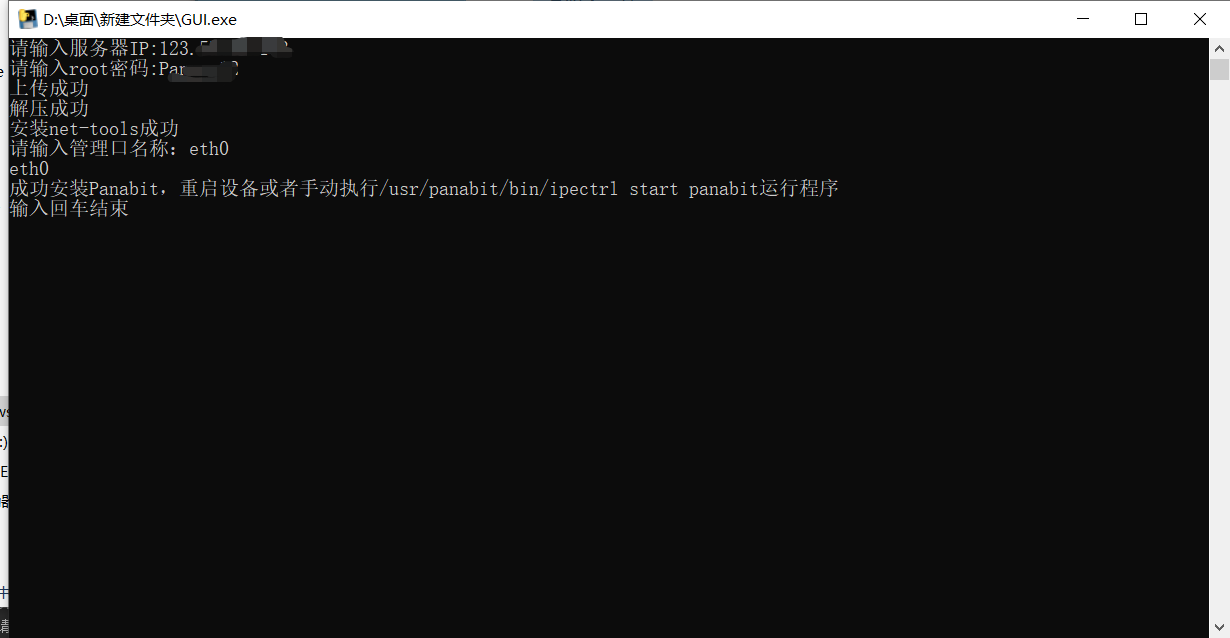
Panabit专业版Linux安装包(LPanabitOEM_WUDAIr1_20201125_Linux3.tar.gz)
云服务器的IP地址和密码
云服务器需要开启SSH 端口和服务
安装步骤
云服务器初始化
关闭防火墙
#停止防火墙
systemctl stop firewalld
#关闭开机自启动
systemctl disable firewalld检查网卡配置
#打印IP地址信息
ifconfig
#查看网卡详细信息(ifcfg-eth0为网卡名,有些不一样,视情况而定)
cat /etc/sysconfig/network-scripts/ifcfg-eth0记录下来IP地址信息以备稍后做Panabit配置使用
Panabit安装
使用GUI.exe 工具根据提示 将安装包上传到云服务器 全自动安装
重启服务器之后即可使用web登入Panabit进行管理
- 如果无法访问请检查管理口名称是否与云服务器网卡名不一致
- 如果提示安全问题,请使用低版本的chrome浏览器访问,比如360急速浏览器
Panabit 配置
网络接口配置
在<系统概况>将eth接口方向更改为接外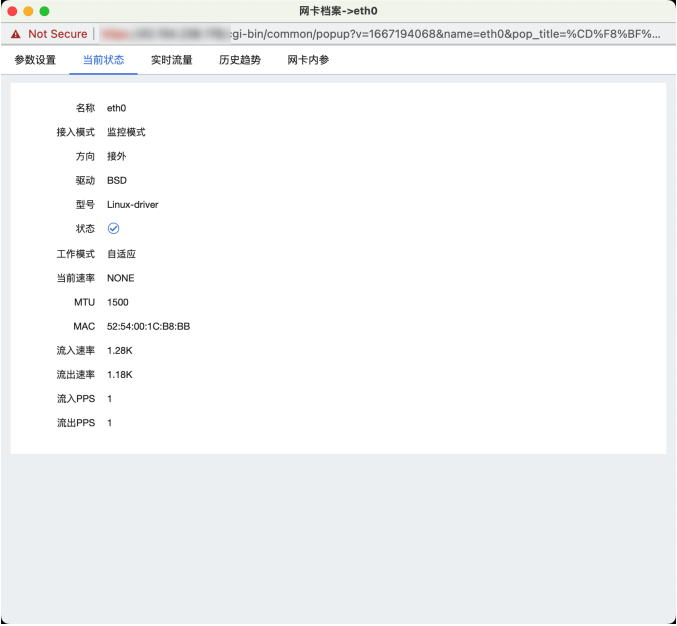
在应用路由-接口线路-WAN线路 添加一个接口 如下图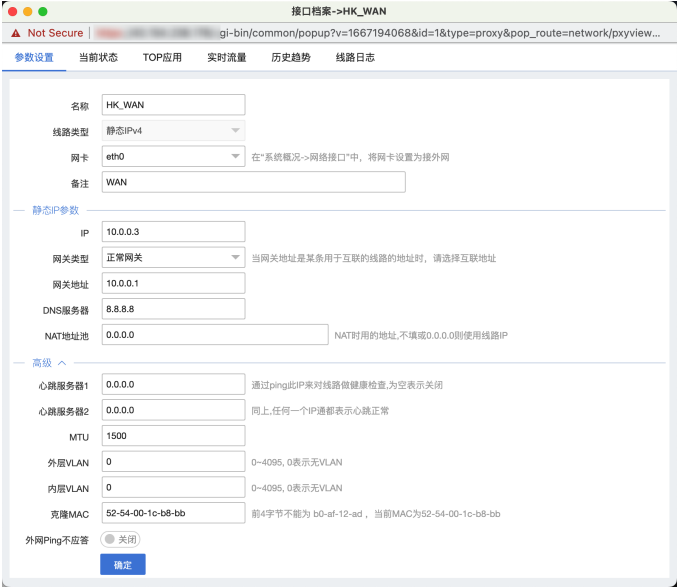
请注意
- WAN线路的IP地址是填写云服务器的内网地址
- 需要克隆mac地址
- 使用ping来验证配置是否正确有效
SD-WAN配置
在panabit中 他们把整合进panabit的sd-wan功能称为 iWAN服务,win客户端基于gretunnel协议(wintun.dll)进行与服务端通信(若有误请删除)
Panabit 的SD-WAN服务端配置
- 用户认证-账号管理-组织构架
创建组织构架> 添加用户组 >为用户组设置地址池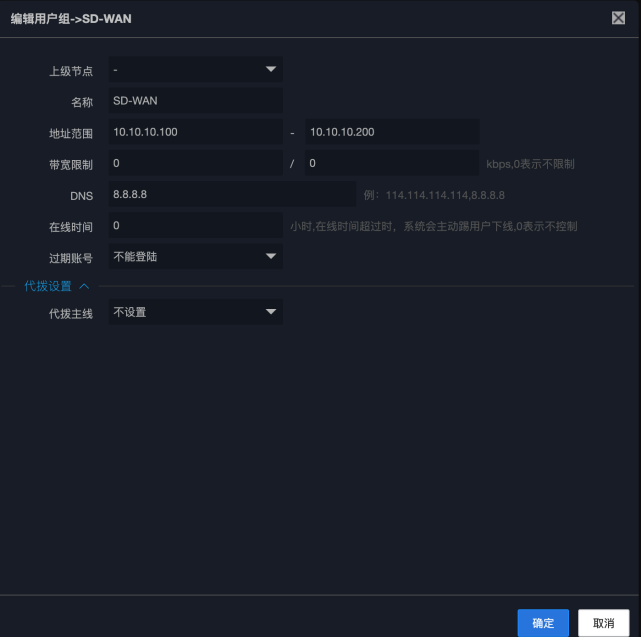
- 用户认证-账号管理-组织构架-本地账号
添加用户账号-设定用户组-其它信息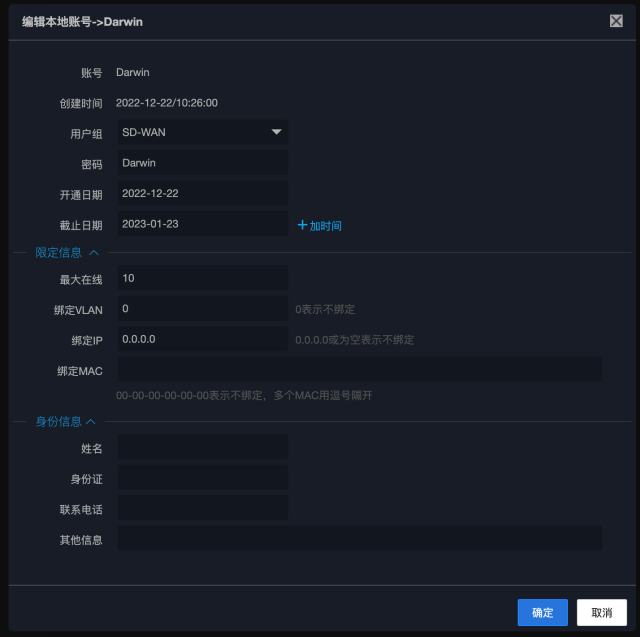
应用路由-iWAN服务-服务列表
新增一个iWAN服务-设置服务名称和网关(服务网关和地址池不能与其他内网冲突)
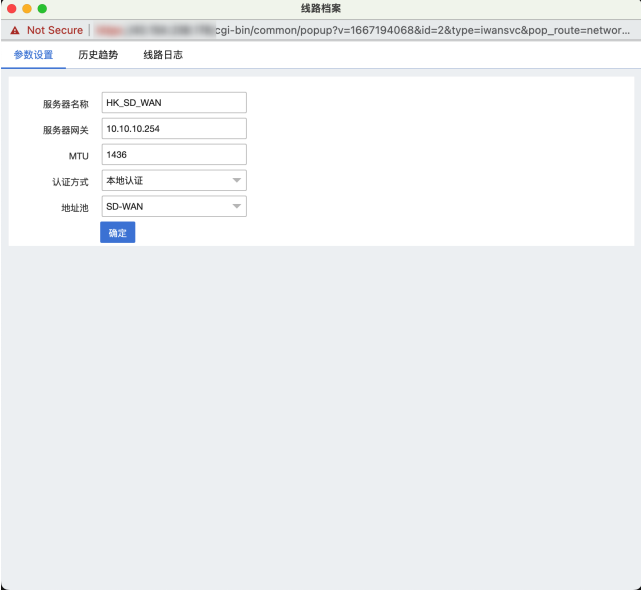
- 应用路由-iWAN服务-服务映射
将你设置好的服务名称。设置好你需要的服务端口,然后点击添加即可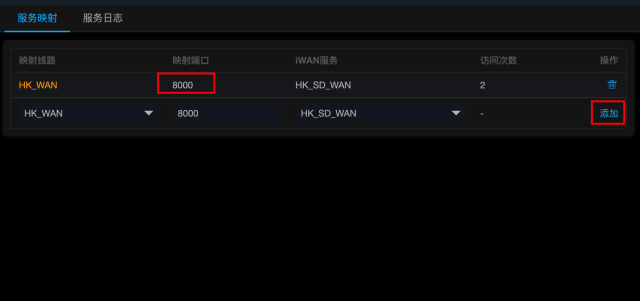
请注意
- 需要在云服务防火墙中配置允许改端口访问权限 UDP&TCP
应用路由-策略路由-IPv4路由
添加一个策略将iWAN的服务网关转发到WAN(如果你有多条线路可以设置你想要的线路)
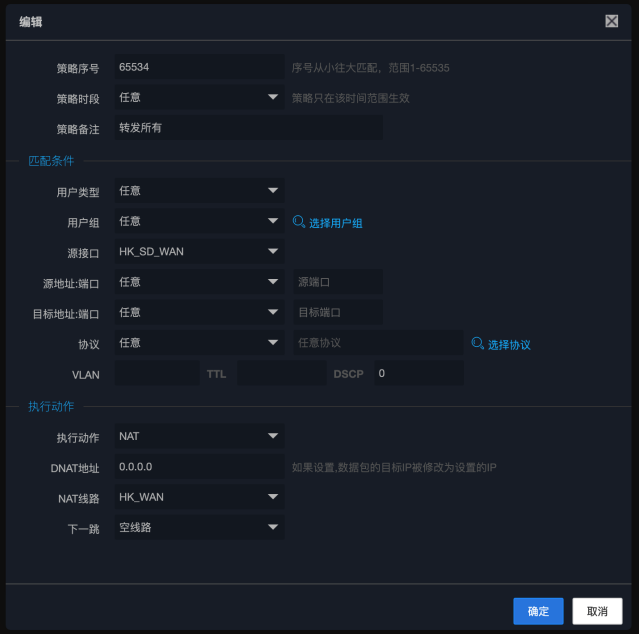
跟着以上步骤,Pnabait的SD-WAN服务端就配置完成了。在客户端,Pnabit提供了多平台,多方式的连接方案
- Linux客户端
- Windows客户端
- Panabit所有版本 都有提供iWAN接口的选项
SD-WAN客户端连接
Panabit设备
应用路由-接口线路-WAN线路
新增一条iWAN类型的外网线路 ,设置好服务端地址和端口以及MTU ,账号密码,连通之后你可以使用ping来验证是否工作。
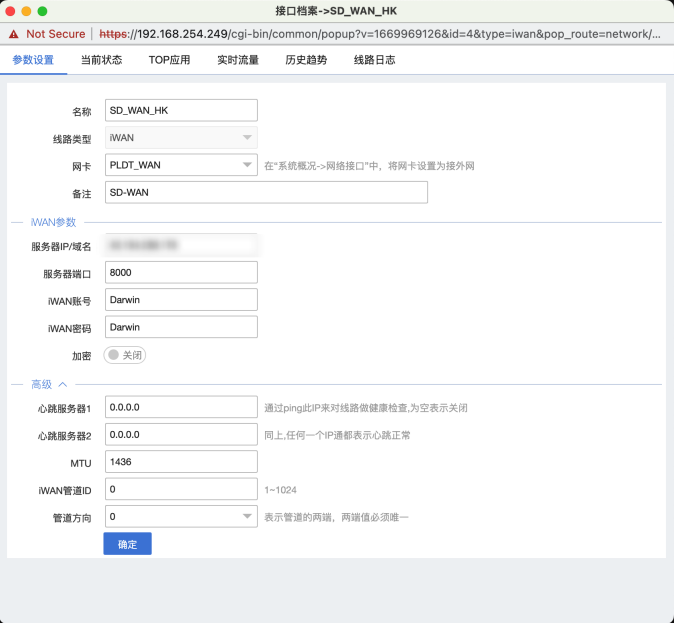
请注意
- 如果无法连接 请检查服务端地址池配置是否有冲突
- 账号密码是否不正确
- 云服务防火墙是否已经配置并允许服务端口
- 无法上网请检查应用路由中的策略路由是否配置了转发
至此,在公有云中安装Panabit并配置SD-WAN的笔记就完成了。我使用一张网卡配置完成SD-WAN 比官方说明的需求的3-4张网卡成本更低。当然目前业务量小,还没出现问题。不知道到当业务量大了之后会不会出现其它问题。
Comments
Panabit一键上传 云服务器工具(包含安装和解压 GUI.exe)这个软件能不能共享下,谢谢!另外,手动安装时候,除了管理网卡,还必须要有另外两个网卡,怎么怎么跳过?